充実した機能と比較的手の届きやすい価格設定で注目を集めているワフーのサイクルコンピューター ELEMNT(エレメント)とELEMNT BOLT(エレメント・ボルト)。一般的なサイコンに求められる機能に加え、詳細地図によるナビゲーション、自分の現在位置を知らせたい人にだけシェアできるライブトラッキング機能、長い駆動時間などなど、機能が備えられていることが魅力だ。
今回の特集ページでは、利用ユーザーが多いStravaとの連携方法と機能、ナビゲーションの使い方、表示画面のカスタマイズ方法をご紹介しよう。
※なお、ELEMNTと一回り小振りなELEMNT BOLTは機能・操作方法はほぼ同一なので、以降はELEMNTについて説明していく。
 スマホを活用することが、ELEMNTを使いこなす第一歩だ
スマホを活用することが、ELEMNTを使いこなす第一歩だ
ELEMNTは走行中に行う必要のある表示画面切り替えなど以外、設定などの操作は基本的にすべてELEMNTとペアリングさせたスマートフォンの専用アプリを通して行う。今回紹介するStravaとの連携も、このELEMNT専用アプリ上で設定する。
アプリ内の「プロフィール」というタブを開くと、名前や体重身長、FTPや心拍数に関する個人情報を入力する画面が表示される。ページ上部のWahooアカウントにログインする項目の直下に「リンク済みアカウント」という項目を開くと、Stravaなど他社サービスアカウントとリンクするための項目が並んでいる画面となる。
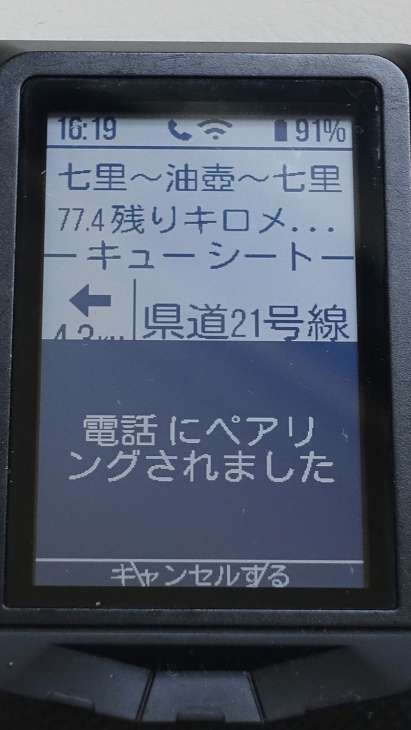 ELEMNT本体とスマートフォンの専用アプリはBluetoothでペアリングする
ELEMNT本体とスマートフォンの専用アプリはBluetoothでペアリングする  ELEMNTアプリとStravaを連携させると、ライドデータなどが自動でアップされるようになる
ELEMNTアプリとStravaを連携させると、ライドデータなどが自動でアップされるようになる 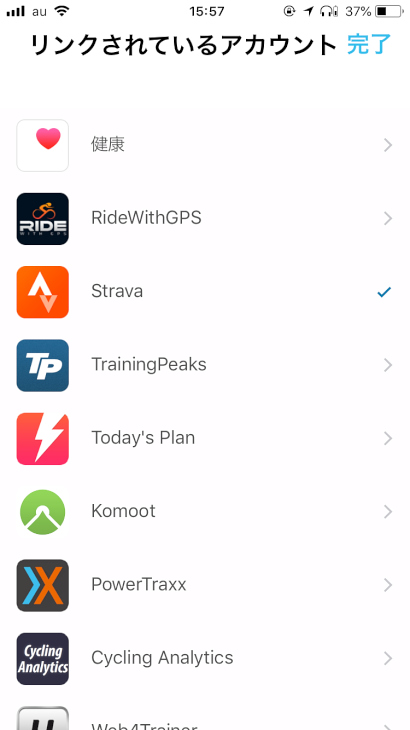 ELEMNTと直接連携できる他社サービスは、Strava以外にもRideWithGPSなど多数ある
ELEMNTと直接連携できる他社サービスは、Strava以外にもRideWithGPSなど多数ある
リンクしたい他社サービスの項目をタッチすると、そのサービスへのログイン画面へ移るので、登録メールアドレスとパスワードを送信。リンクに成功すると、ELEMNT本体からピピピッと明るい通知サウンドが鳴り「STRAVA認証済み」というメッセージが表示される。
いったんリンクしてしまえば、毎回ライドを終了させるたび、ライドデータは自動的にELEMNTから直接Wi-Fiで、あるいはスマートフォンアプリを介してStravaにアップされる。
スマホの縦長に最適化させた動画です。ぜひスマホのフルスクリーンモードで御覧ください
ELEMNTをStravaにリンクさせることで可能となることは、ライドデータの自動アップロードだけではない。後述するがStrava上に「マイルート」として用意したルートを呼び出し、ELEMNTのナビゲーションに使うこともできる他、お気に入りにマークしておいたセグメントに差し掛かると、KOMやQOM、あるいは自分の過去ベストタイムを参照しながら走れる「ライブセグメント」機能も使えるようになる。
(ライブセグメントはStravaプレミアムメンバーのみ、詳細はバックナンバー記事参照→リンク)
ちなみにワフーは、ガーミン・コネクトのようなデータ保存・参照ウェブサービスを持っていない。最初からStravaなどの他社サービスと連携させて使うことを前提としているのだ。ELEMNTは外部サービスとともに使いこなすことで、魅力を引き出すことのできるサイクルコンピューターと言えよう。
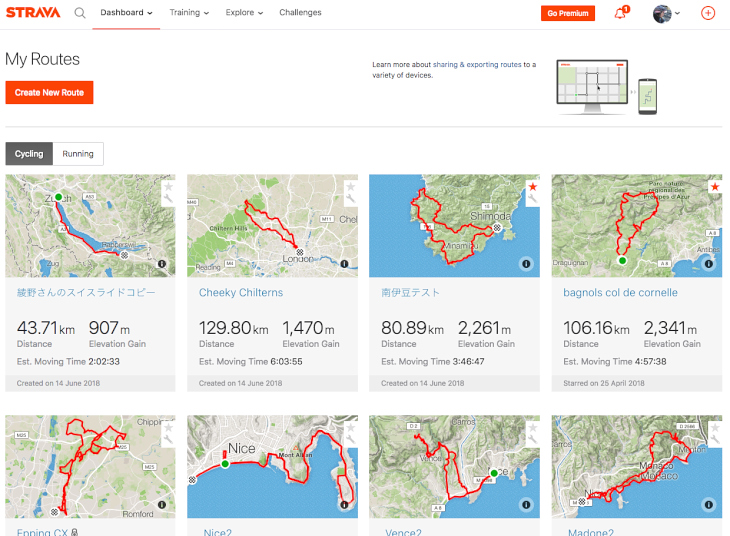 Stravaのマイルートページ。ルート作成機能を使って自分で作成したルートや、自分や他人のライドデータから生成するルートを貯めておける。ELEMNTはここに置いてあるルートを直接読み込み、ナビゲーションに使うことができる
Stravaのマイルートページ。ルート作成機能を使って自分で作成したルートや、自分や他人のライドデータから生成するルートを貯めておける。ELEMNTはここに置いてあるルートを直接読み込み、ナビゲーションに使うことができる
ELEMNTでは、ナビゲーションのためのルート作成機能も自社では持たず、Stravaやルート作成サイトRideWithGPSなど人気のある社外サービスに直接リンクし、そこにアップされているルートを使う設計だ。もちろん「.gpx」などのルートファイルを友人からもらったり、サイトからダウンロードしたりして、それをELEMNTに読み込ませてナビゲーションに使うこともできる。
StravaとRideWithGPSのアカウントをリンクさせておくと、アプリ上、あるいはELEMNT本体上で、それらのサイトに用意されているルートを自動でリストアップしてくれる。その1つを読み込ませるだけで、すぐにナビゲーションを開始できるので大変便利だ。
Stravaの場合、無料メンバーでも使えるルート作成機能で作成したルートの他、自分や他の人が実際に走ったライドデータの設定画面(スパナマークのアイコン)からルートを作成して、ELEMNTで呼び出せるように「マイルート」に保存しておくこともできる。誰かが素敵なライドをしているのを見かけたら、すかさずコピーさせてもらっておくとよいだろう。
 ELEMNTスマホアプリ上で作成したデータにもキューシートが含まれている
ELEMNTスマホアプリ上で作成したデータにもキューシートが含まれている
ルート作成に特化しているRideWithGPSの場合、ルートを引く際にキューシートも自動で作成され、それもELEMNTに直接読み込まれるので、交差点などの数百メートル手前で通知音とともに曲がる方角が表示される機能を使うことができる。この曲がる方向は、ELEMNT本体のスクリーン上部に並んだLEDライトの点滅でも表され、画面を凝視しなくてもわかるので、夜間など画面が見にくい際にとても助かる。
RideWithGPSは日本のサイトではないが、日本の地図は日本語で表示され、キューシートの地名も日本語になっているので、ELEMNTを使うなら、ぜひ使いこなしたいサービスだ。無料アカウントで上記のサービスは利用できる。
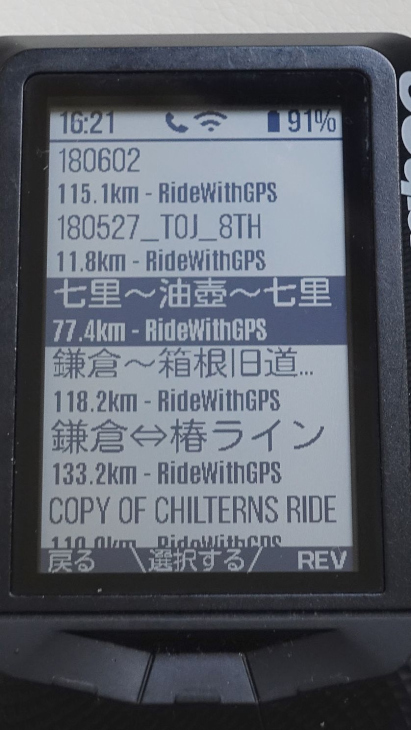 StravaやRideWithGPS上にあるルートは、ELEMNT上でこのように選べる
StravaやRideWithGPS上にあるルートは、ELEMNT上でこのように選べる  RideWithGPSで新規に作成したルートを読み込むと、キューシートも読み込める
RideWithGPSで新規に作成したルートを読み込むと、キューシートも読み込める 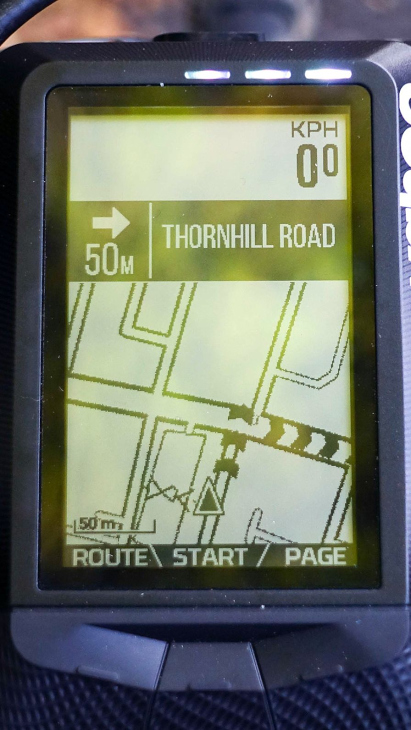 キューシート付きのルートなら、画面上部のLEDライトが点滅して左右を教えてくれる
キューシート付きのルートなら、画面上部のLEDライトが点滅して左右を教えてくれる
日本でユーザーの多いルートラボで作ったルートであれば、「.gpx」ファイルとしてダウンロードし、自分にメール添付で送付、スマートフォンでそのメールを開き、添付されている「.gpx」ファイルをELEMNTのアプリで開くことで、ELEMNTに送り込んでナビゲーションを開始できる。
やや細かくなるが、ELEMNTはクラウドストレージサービスのDropboxともリンクをできる。将来走りたい.gpxファイルをここに貯めておけば、出先でもいつでもアプリからルートをELEMNTに読み込んでナビゲーションができて便利だ。
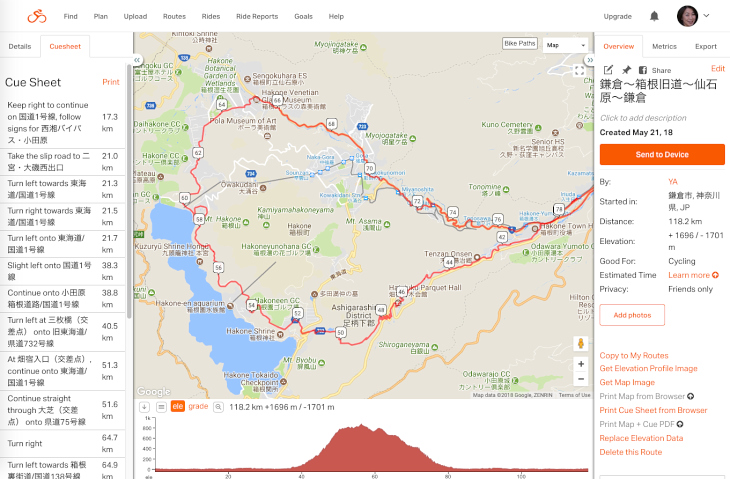 ELEMNTを使うなら、ぜひ使いこなしたいルート作成サイトRideWithGPS(ライドウィズGPS)。ルートの編集機能が豊富な他、オープンサイクルマップなどベース地図もさまざまなものが選べる
ELEMNTを使うなら、ぜひ使いこなしたいルート作成サイトRideWithGPS(ライドウィズGPS)。ルートの編集機能が豊富な他、オープンサイクルマップなどベース地図もさまざまなものが選べる
開いた地図画面で目的地をタップすると、現在地からそこまでのルートが表示されるので、それを確認して青色の丸い矢印ボタンをタップすると、生成されたルートがELEMNTに送られ、ナビゲーションを開始できる。
今のところルートの詳細は変更できないが、個人的な経験に限って言えば、ベース地図に自転車に推奨の道路が載っている場合はそれが優先されるようで、おおむね妥当なルートが自動的に生成されるようだ。
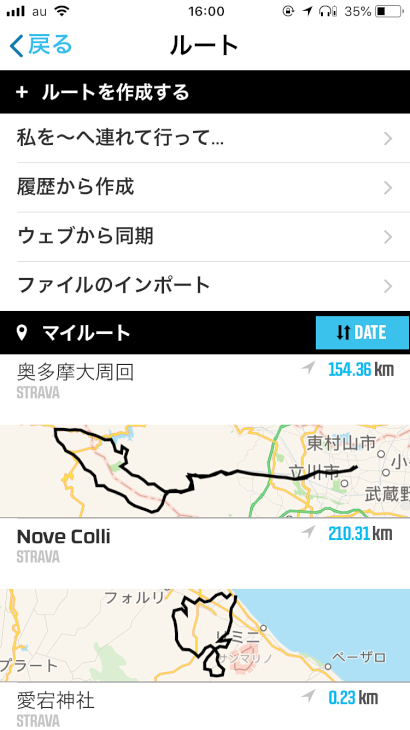 出先で新しいルートの目的地を設定するには、アプリの「ルート」画面から行う
出先で新しいルートの目的地を設定するには、アプリの「ルート」画面から行う  ELEMNT専用アプリ内の地図で目的地をタップ、自動生成されたルートをELEMNTに読み込む
ELEMNT専用アプリ内の地図で目的地をタップ、自動生成されたルートをELEMNTに読み込む 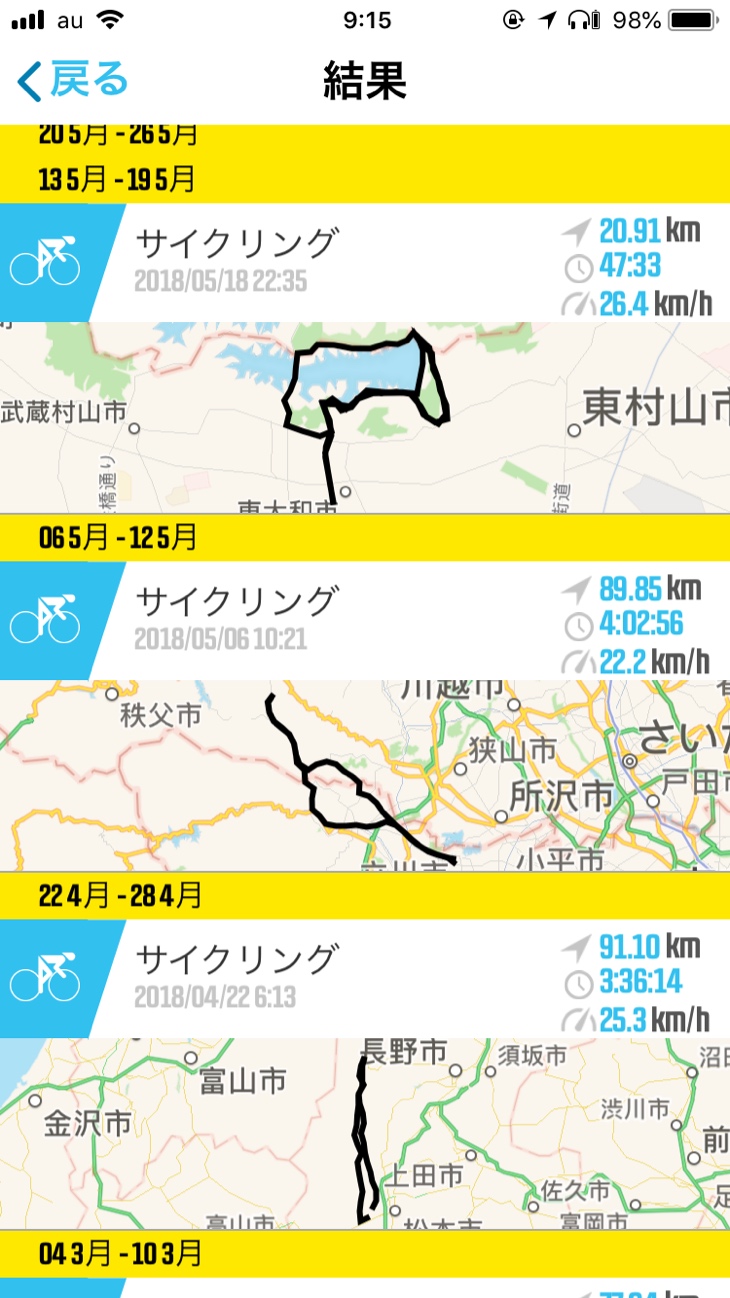 ルート作成はELEMNTで記録しているライドデータからも作成可能
ルート作成はELEMNTで記録しているライドデータからも作成可能
工場出荷時は「ワークアウトデータ」「クライミング」「マップ」など6つのページが準備されており、マップページとクライミングページ以外はそれぞれに11個まで(ELEMNT BOLTは9個まで)表示項目を選べる。
 各ページのズーム、ズームアウトは本体横のボタンで行う
各ページのズーム、ズームアウトは本体横のボタンで行う
11項目すべてを表示させるとひとつひとつの表示が小さくなってしまうが、本体横にある2つのズームボタンで大小を調節することで、追い込むトレーニング中はたとえば現在速度と心拍数の2つだけを大きく表示するようなことができる。
さらにページを追加することができる他、既存ページの表示項目も自在に変更することができる。そして表示項目には数え切れないほど細かな種類があり(おそらく200近い項目が用意されている)、相当なトレーニングデータオタクでも満足することができそうだ。
 1つのページには、最大11項目のデータを含めることができる(BOLTは9項目)
1つのページには、最大11項目のデータを含めることができる(BOLTは9項目)  前の画面から本体右脇のズームボタンで拡大していくと、表示項目を絞って大きく表示させることができる
前の画面から本体右脇のズームボタンで拡大していくと、表示項目を絞って大きく表示させることができる  標高プロファイルを表示できる「クライム」ページ。黒いところはすでに走った部分
標高プロファイルを表示できる「クライム」ページ。黒いところはすでに走った部分
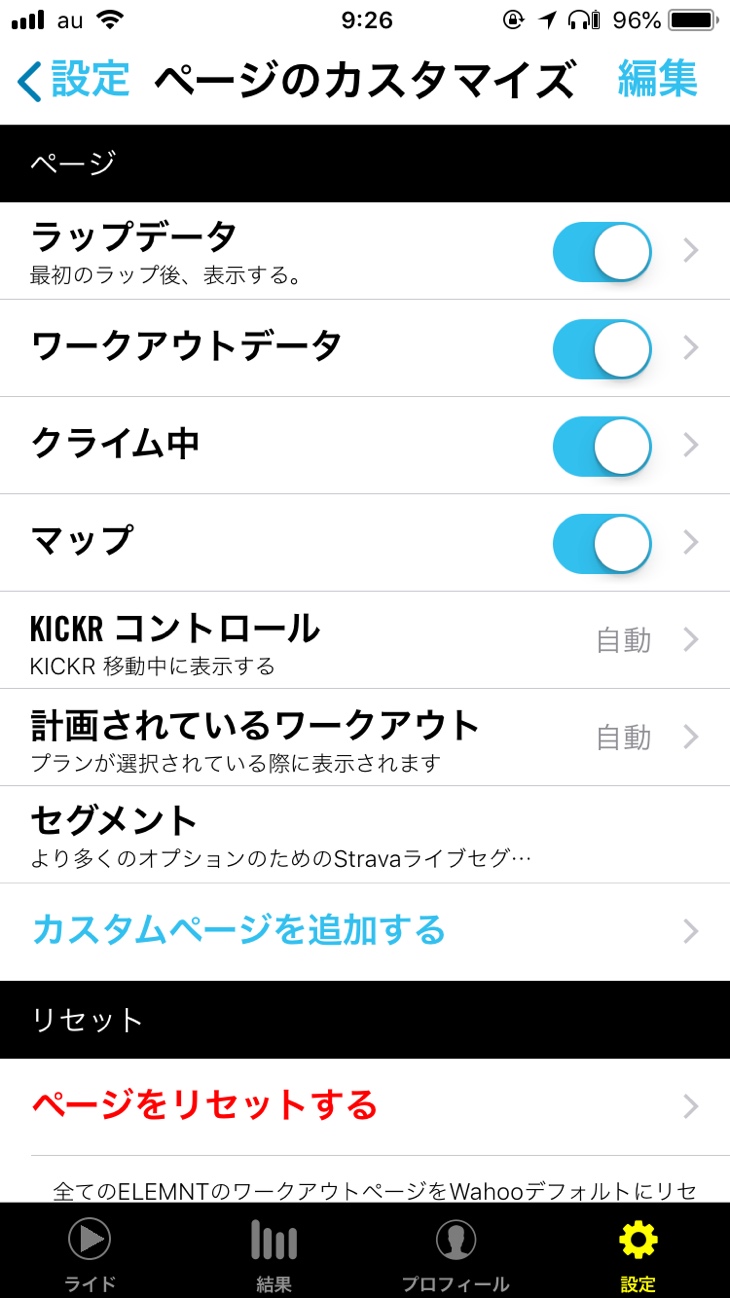 画面のカスタマイズはスマホアプリから行う。項目の多さはさることながら、スマホ操作とELEMNTの連携が非常にスムースに行えるため、作業ストレスが少ない
画面のカスタマイズはスマホアプリから行う。項目の多さはさることながら、スマホ操作とELEMNTの連携が非常にスムースに行えるため、作業ストレスが少ない 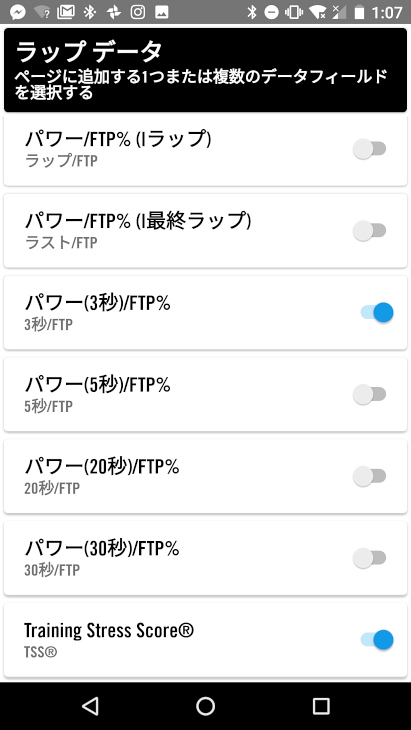 ページに表示させることのできるデータには夥しい種類が。これらを自在に選択できる
ページに表示させることのできるデータには夥しい種類が。これらを自在に選択できる 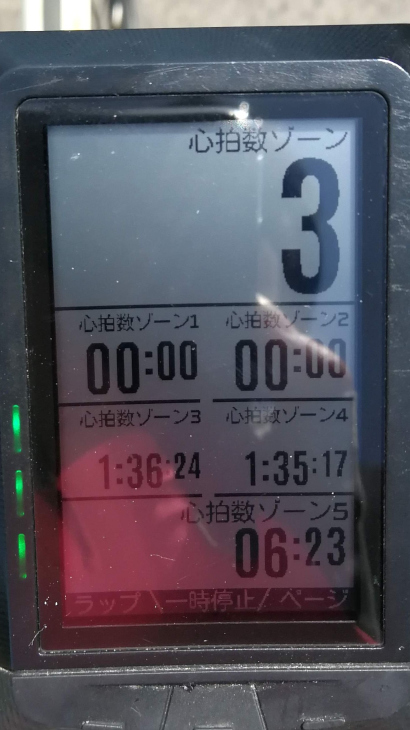 心拍数トレーニングページを新規に作成、各心拍ゾーンの滞在時間を表示させてみた例
心拍数トレーニングページを新規に作成、各心拍ゾーンの滞在時間を表示させてみた例
たとえばパワーメーターを使ったトレーニングであれば、それぞれのパワーゾーンの滞在時間を細かく表示させられるし、Zwiftユーザーならお馴染みの「w/kg(パワーウェイトレシオ)」もある。もちろんFTPに対する%表示(ゾーン)もある。パワーメーターを持っていない人なら、各心拍数ゾーンの滞在時間で、ライドの強度を確認するのもいいだろう。
とにかく高性能なELEMNT、説明文もつい長くなりがちだが、かなり奥深く使い込めるものであることはおわかりいただけたのではないだろうか。外部サービスを使いこなし、サイクルコンピューターの魅力を引き出せば、サイクリングライフをより豊かにすることができるだろう。
 ワフー ELEMNT (c)ワフー
ワフー ELEMNT (c)ワフー
 ワフー ELEMNT BOLT (c)ワフー
ワフー ELEMNT BOLT (c)ワフー
今回の特集ページでは、利用ユーザーが多いStravaとの連携方法と機能、ナビゲーションの使い方、表示画面のカスタマイズ方法をご紹介しよう。
※なお、ELEMNTと一回り小振りなELEMNT BOLTは機能・操作方法はほぼ同一なので、以降はELEMNTについて説明していく。
人気ライドシェアサービス「Strava」アカウントとの連携方法
 スマホを活用することが、ELEMNTを使いこなす第一歩だ
スマホを活用することが、ELEMNTを使いこなす第一歩だ ELEMNTは走行中に行う必要のある表示画面切り替えなど以外、設定などの操作は基本的にすべてELEMNTとペアリングさせたスマートフォンの専用アプリを通して行う。今回紹介するStravaとの連携も、このELEMNT専用アプリ上で設定する。
アプリ内の「プロフィール」というタブを開くと、名前や体重身長、FTPや心拍数に関する個人情報を入力する画面が表示される。ページ上部のWahooアカウントにログインする項目の直下に「リンク済みアカウント」という項目を開くと、Stravaなど他社サービスアカウントとリンクするための項目が並んでいる画面となる。
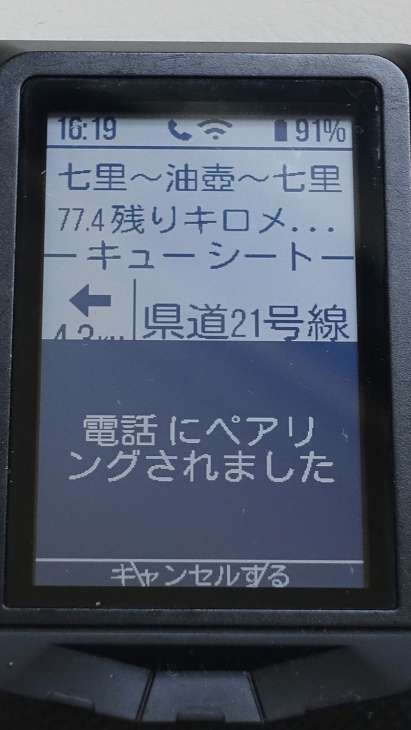 ELEMNT本体とスマートフォンの専用アプリはBluetoothでペアリングする
ELEMNT本体とスマートフォンの専用アプリはBluetoothでペアリングする  ELEMNTアプリとStravaを連携させると、ライドデータなどが自動でアップされるようになる
ELEMNTアプリとStravaを連携させると、ライドデータなどが自動でアップされるようになる 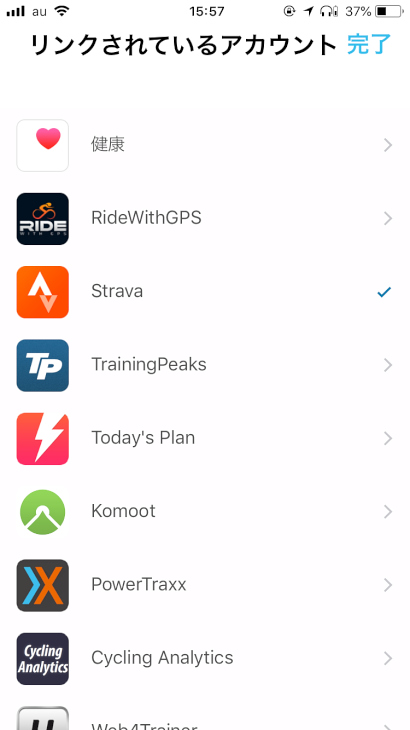 ELEMNTと直接連携できる他社サービスは、Strava以外にもRideWithGPSなど多数ある
ELEMNTと直接連携できる他社サービスは、Strava以外にもRideWithGPSなど多数ある リンクしたい他社サービスの項目をタッチすると、そのサービスへのログイン画面へ移るので、登録メールアドレスとパスワードを送信。リンクに成功すると、ELEMNT本体からピピピッと明るい通知サウンドが鳴り「STRAVA認証済み」というメッセージが表示される。
いったんリンクしてしまえば、毎回ライドを終了させるたび、ライドデータは自動的にELEMNTから直接Wi-Fiで、あるいはスマートフォンアプリを介してStravaにアップされる。
スマホの縦長に最適化させた動画です。ぜひスマホのフルスクリーンモードで御覧ください
ELEMNTをStravaにリンクさせることで可能となることは、ライドデータの自動アップロードだけではない。後述するがStrava上に「マイルート」として用意したルートを呼び出し、ELEMNTのナビゲーションに使うこともできる他、お気に入りにマークしておいたセグメントに差し掛かると、KOMやQOM、あるいは自分の過去ベストタイムを参照しながら走れる「ライブセグメント」機能も使えるようになる。
(ライブセグメントはStravaプレミアムメンバーのみ、詳細はバックナンバー記事参照→リンク)
ちなみにワフーは、ガーミン・コネクトのようなデータ保存・参照ウェブサービスを持っていない。最初からStravaなどの他社サービスと連携させて使うことを前提としているのだ。ELEMNTは外部サービスとともに使いこなすことで、魅力を引き出すことのできるサイクルコンピューターと言えよう。
ナビゲーション用のルートもStravaや他社サイトに連携させて活用
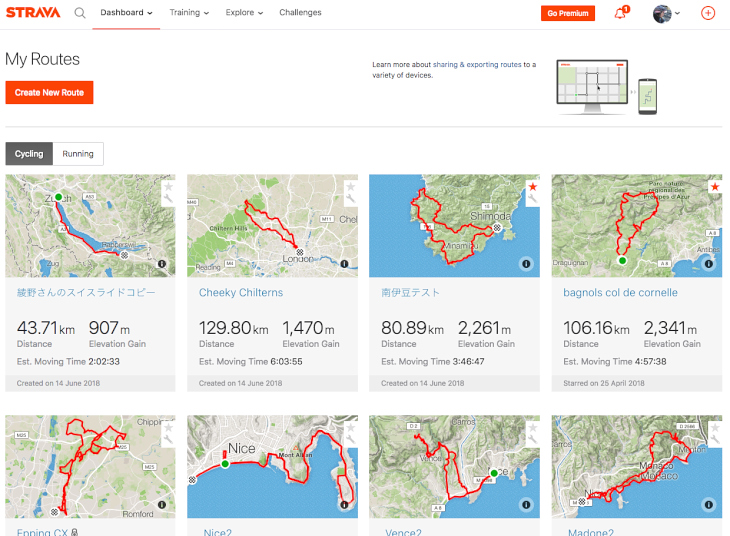 Stravaのマイルートページ。ルート作成機能を使って自分で作成したルートや、自分や他人のライドデータから生成するルートを貯めておける。ELEMNTはここに置いてあるルートを直接読み込み、ナビゲーションに使うことができる
Stravaのマイルートページ。ルート作成機能を使って自分で作成したルートや、自分や他人のライドデータから生成するルートを貯めておける。ELEMNTはここに置いてあるルートを直接読み込み、ナビゲーションに使うことができる ELEMNTでは、ナビゲーションのためのルート作成機能も自社では持たず、Stravaやルート作成サイトRideWithGPSなど人気のある社外サービスに直接リンクし、そこにアップされているルートを使う設計だ。もちろん「.gpx」などのルートファイルを友人からもらったり、サイトからダウンロードしたりして、それをELEMNTに読み込ませてナビゲーションに使うこともできる。
StravaとRideWithGPSのアカウントをリンクさせておくと、アプリ上、あるいはELEMNT本体上で、それらのサイトに用意されているルートを自動でリストアップしてくれる。その1つを読み込ませるだけで、すぐにナビゲーションを開始できるので大変便利だ。
Stravaの場合、無料メンバーでも使えるルート作成機能で作成したルートの他、自分や他の人が実際に走ったライドデータの設定画面(スパナマークのアイコン)からルートを作成して、ELEMNTで呼び出せるように「マイルート」に保存しておくこともできる。誰かが素敵なライドをしているのを見かけたら、すかさずコピーさせてもらっておくとよいだろう。
 ELEMNTスマホアプリ上で作成したデータにもキューシートが含まれている
ELEMNTスマホアプリ上で作成したデータにもキューシートが含まれている ルート作成に特化しているRideWithGPSの場合、ルートを引く際にキューシートも自動で作成され、それもELEMNTに直接読み込まれるので、交差点などの数百メートル手前で通知音とともに曲がる方角が表示される機能を使うことができる。この曲がる方向は、ELEMNT本体のスクリーン上部に並んだLEDライトの点滅でも表され、画面を凝視しなくてもわかるので、夜間など画面が見にくい際にとても助かる。
RideWithGPSは日本のサイトではないが、日本の地図は日本語で表示され、キューシートの地名も日本語になっているので、ELEMNTを使うなら、ぜひ使いこなしたいサービスだ。無料アカウントで上記のサービスは利用できる。
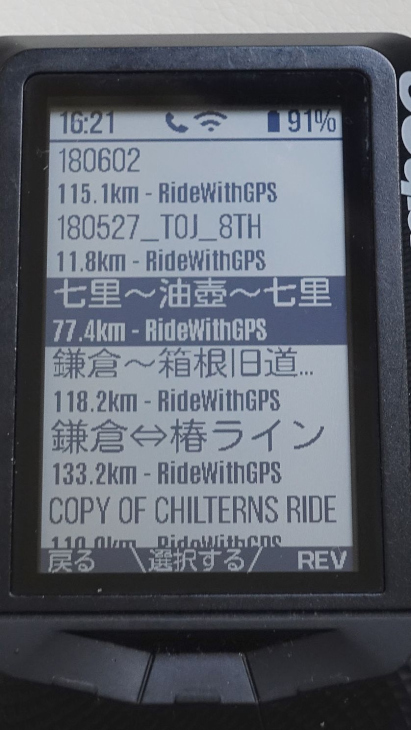 StravaやRideWithGPS上にあるルートは、ELEMNT上でこのように選べる
StravaやRideWithGPS上にあるルートは、ELEMNT上でこのように選べる  RideWithGPSで新規に作成したルートを読み込むと、キューシートも読み込める
RideWithGPSで新規に作成したルートを読み込むと、キューシートも読み込める 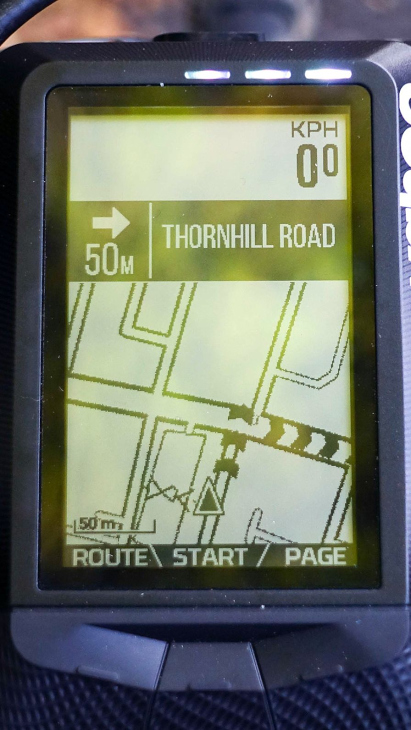 キューシート付きのルートなら、画面上部のLEDライトが点滅して左右を教えてくれる
キューシート付きのルートなら、画面上部のLEDライトが点滅して左右を教えてくれる 日本でユーザーの多いルートラボで作ったルートであれば、「.gpx」ファイルとしてダウンロードし、自分にメール添付で送付、スマートフォンでそのメールを開き、添付されている「.gpx」ファイルをELEMNTのアプリで開くことで、ELEMNTに送り込んでナビゲーションを開始できる。
やや細かくなるが、ELEMNTはクラウドストレージサービスのDropboxともリンクをできる。将来走りたい.gpxファイルをここに貯めておけば、出先でもいつでもアプリからルートをELEMNTに読み込んでナビゲーションができて便利だ。
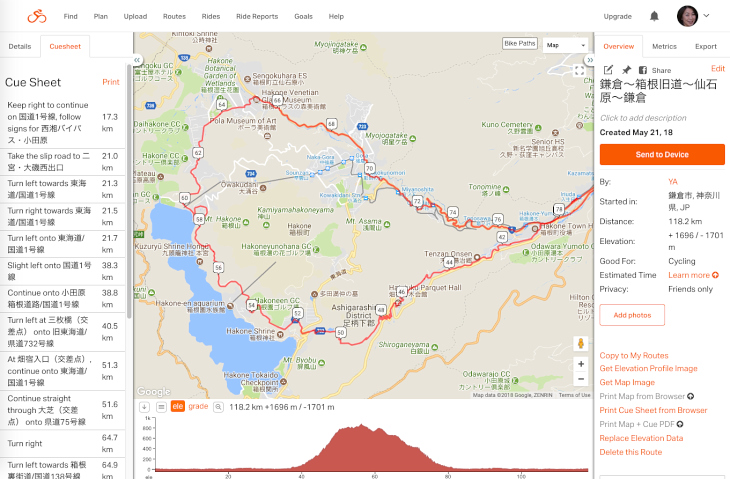 ELEMNTを使うなら、ぜひ使いこなしたいルート作成サイトRideWithGPS(ライドウィズGPS)。ルートの編集機能が豊富な他、オープンサイクルマップなどベース地図もさまざまなものが選べる
ELEMNTを使うなら、ぜひ使いこなしたいルート作成サイトRideWithGPS(ライドウィズGPS)。ルートの編集機能が豊富な他、オープンサイクルマップなどベース地図もさまざまなものが選べる 出先で急に目的地が変わってもナビゲーション可能
また、出先で突然予定していなかった場所に行く場合には、ELEMNTのアプリに備わっているルート自動生成機能が使える。ELEMNTとペアリングさせた状態で、アプリの「ルート」一覧画面から新規作成の「+」ボタンを押し、「私を~へ連れて行って」をタップ。開いた地図画面で目的地をタップすると、現在地からそこまでのルートが表示されるので、それを確認して青色の丸い矢印ボタンをタップすると、生成されたルートがELEMNTに送られ、ナビゲーションを開始できる。
今のところルートの詳細は変更できないが、個人的な経験に限って言えば、ベース地図に自転車に推奨の道路が載っている場合はそれが優先されるようで、おおむね妥当なルートが自動的に生成されるようだ。
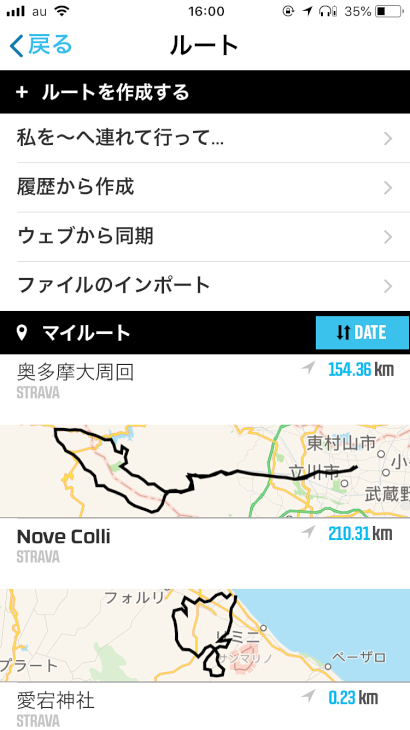 出先で新しいルートの目的地を設定するには、アプリの「ルート」画面から行う
出先で新しいルートの目的地を設定するには、アプリの「ルート」画面から行う  ELEMNT専用アプリ内の地図で目的地をタップ、自動生成されたルートをELEMNTに読み込む
ELEMNT専用アプリ内の地図で目的地をタップ、自動生成されたルートをELEMNTに読み込む 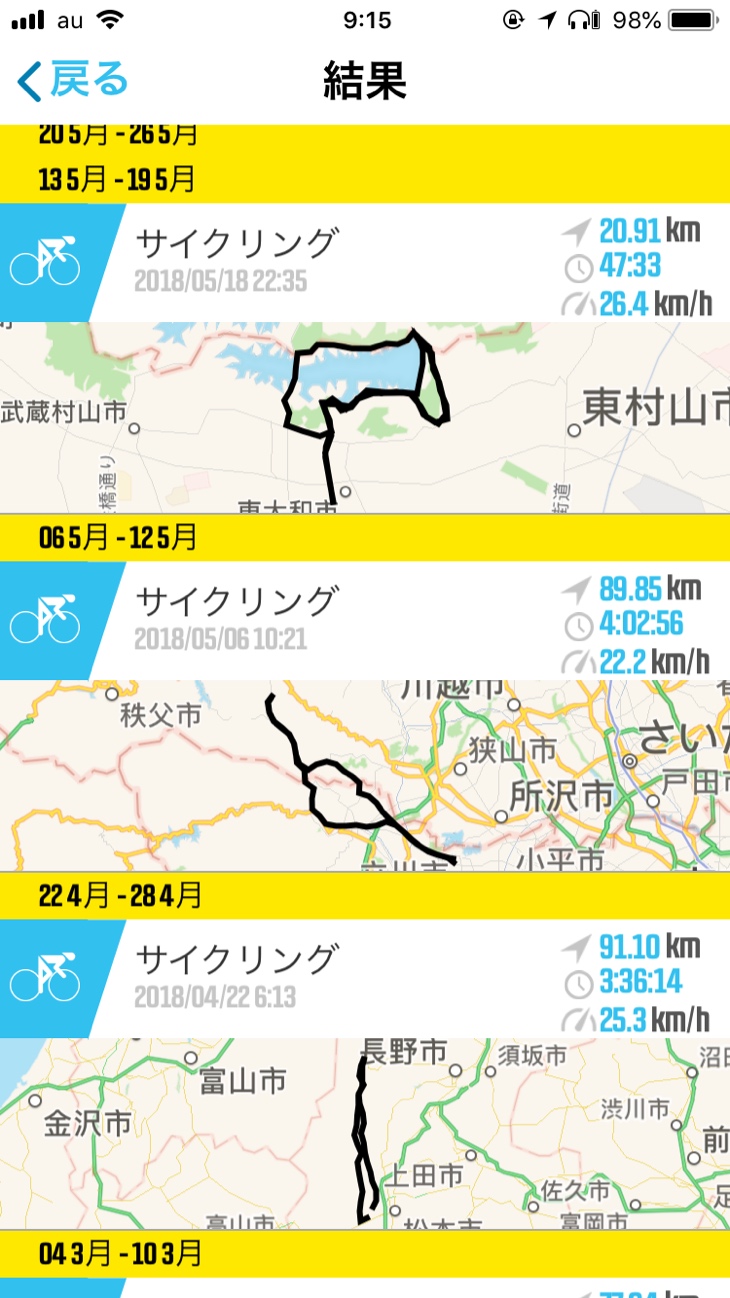 ルート作成はELEMNTで記録しているライドデータからも作成可能
ルート作成はELEMNTで記録しているライドデータからも作成可能 表示画面を自由自在にカスタマイズできるのも魅力
今回説明のためにELEMNTのさまざまなページや表示画面をご覧に入れているが、これらの表示をこと細かにカスタマイズできるのも、ELEMNTの大きな特徴のひとつになっている。工場出荷時は「ワークアウトデータ」「クライミング」「マップ」など6つのページが準備されており、マップページとクライミングページ以外はそれぞれに11個まで(ELEMNT BOLTは9個まで)表示項目を選べる。
 各ページのズーム、ズームアウトは本体横のボタンで行う
各ページのズーム、ズームアウトは本体横のボタンで行う 11項目すべてを表示させるとひとつひとつの表示が小さくなってしまうが、本体横にある2つのズームボタンで大小を調節することで、追い込むトレーニング中はたとえば現在速度と心拍数の2つだけを大きく表示するようなことができる。
さらにページを追加することができる他、既存ページの表示項目も自在に変更することができる。そして表示項目には数え切れないほど細かな種類があり(おそらく200近い項目が用意されている)、相当なトレーニングデータオタクでも満足することができそうだ。
 1つのページには、最大11項目のデータを含めることができる(BOLTは9項目)
1つのページには、最大11項目のデータを含めることができる(BOLTは9項目)  前の画面から本体右脇のズームボタンで拡大していくと、表示項目を絞って大きく表示させることができる
前の画面から本体右脇のズームボタンで拡大していくと、表示項目を絞って大きく表示させることができる  標高プロファイルを表示できる「クライム」ページ。黒いところはすでに走った部分
標高プロファイルを表示できる「クライム」ページ。黒いところはすでに走った部分 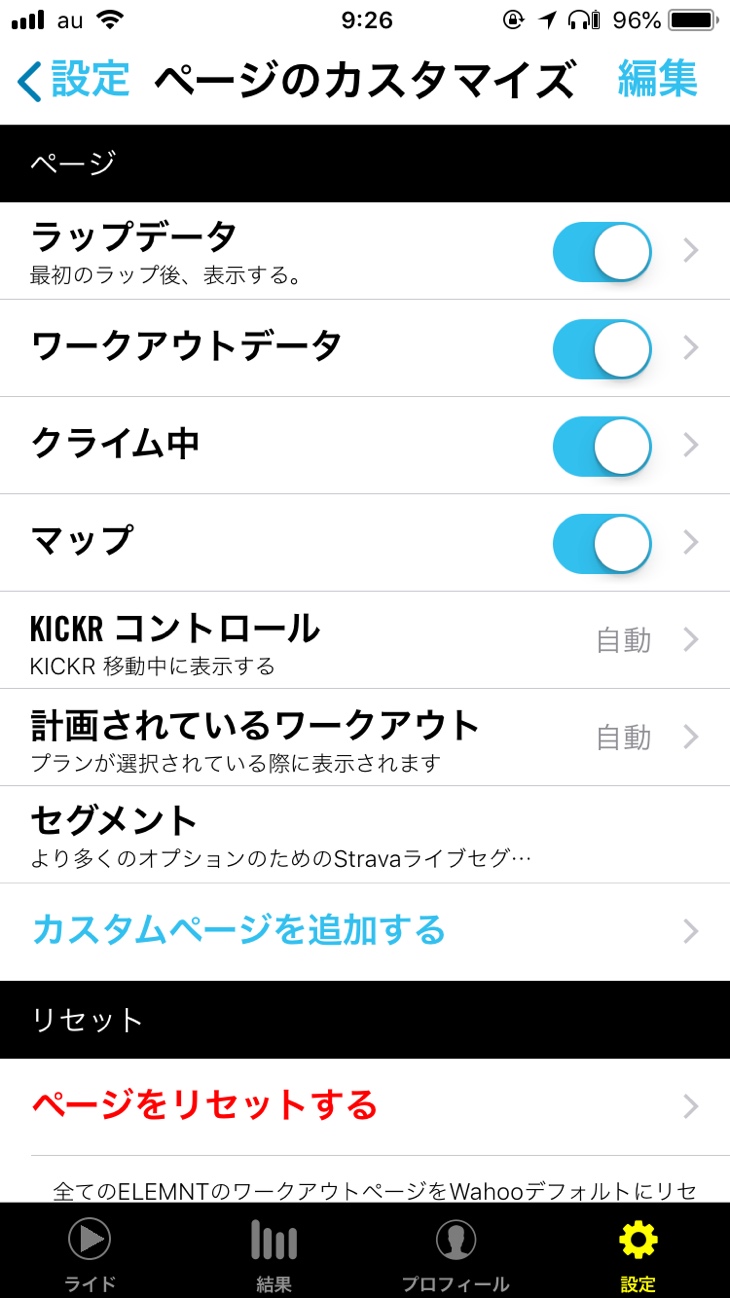 画面のカスタマイズはスマホアプリから行う。項目の多さはさることながら、スマホ操作とELEMNTの連携が非常にスムースに行えるため、作業ストレスが少ない
画面のカスタマイズはスマホアプリから行う。項目の多さはさることながら、スマホ操作とELEMNTの連携が非常にスムースに行えるため、作業ストレスが少ない 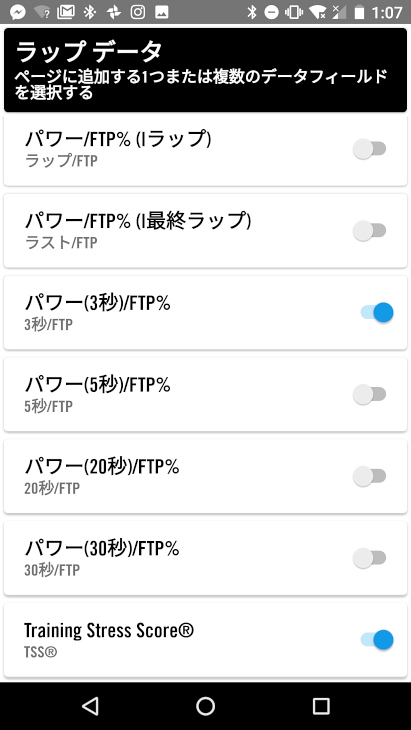 ページに表示させることのできるデータには夥しい種類が。これらを自在に選択できる
ページに表示させることのできるデータには夥しい種類が。これらを自在に選択できる 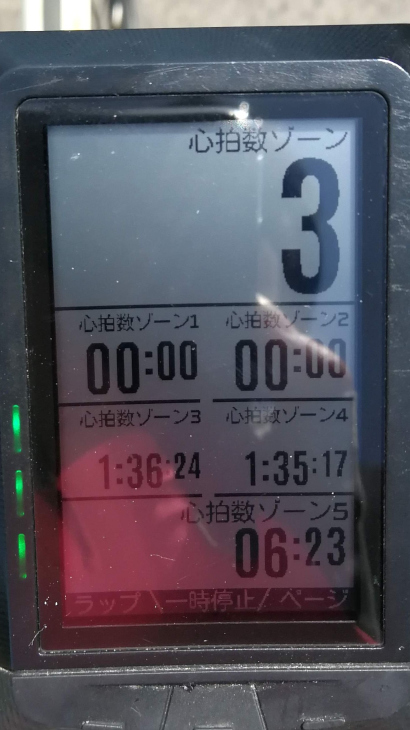 心拍数トレーニングページを新規に作成、各心拍ゾーンの滞在時間を表示させてみた例
心拍数トレーニングページを新規に作成、各心拍ゾーンの滞在時間を表示させてみた例 たとえばパワーメーターを使ったトレーニングであれば、それぞれのパワーゾーンの滞在時間を細かく表示させられるし、Zwiftユーザーならお馴染みの「w/kg(パワーウェイトレシオ)」もある。もちろんFTPに対する%表示(ゾーン)もある。パワーメーターを持っていない人なら、各心拍数ゾーンの滞在時間で、ライドの強度を確認するのもいいだろう。
とにかく高性能なELEMNT、説明文もつい長くなりがちだが、かなり奥深く使い込めるものであることはおわかりいただけたのではないだろうか。外部サービスを使いこなし、サイクルコンピューターの魅力を引き出せば、サイクリングライフをより豊かにすることができるだろう。
ワフー ELEMNT
 ワフー ELEMNT (c)ワフー
ワフー ELEMNT (c)ワフー| 無線通信 | Bluetooth/ANT+ |
| バッテリー | 充電式リチウムイオン(最大16時間稼動) |
| サイズ | 57.5mm x 90.5mm x 21.2mm |
| モニターサイズ | 2.7インチ |
| 重 量 | 約99.2g |
| 付属品 | アウトフロントマウント、ステムマウント、Aerobar Mount |
| 価 格 | 39,800円 |
| 製品情報 | https://jp.wahoofitness.com/devices/bike-computers/gps-bike-computer-el… |
ワフー ELEMNT BOLT
 ワフー ELEMNT BOLT (c)ワフー
ワフー ELEMNT BOLT (c)ワフー| 無線通信 | Bluetooth/ANT+ |
| バッテリー | 充電式リチウムイオン(最大15時間稼動) |
| サイズ | 74.6mm x 47.3mm x 22.1mm |
| モニターサイズ | 2.2インチ |
| 重 量 | 2.2oz |
| 付属品 | Integrated Out-front Mount、ステムマウント、クイックスタートガイド |
| 価 格 | 32,000円 |
| 製品情報 | https://jp.wahoofitness.com/devices/bike-computers/gps-elemnt-bolt |
提供:ワフー テキスト:青木陽子 編集:シクロワイアード


